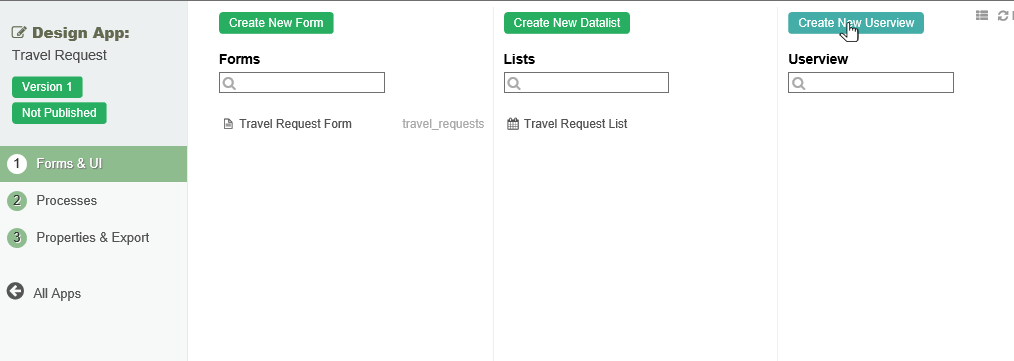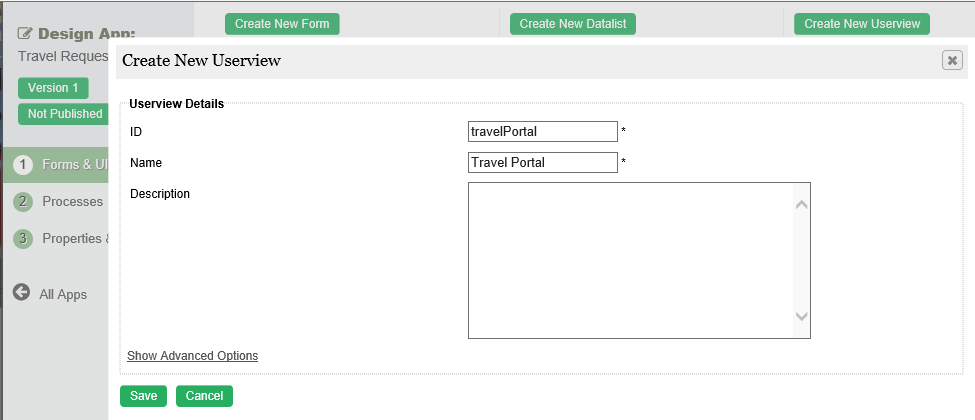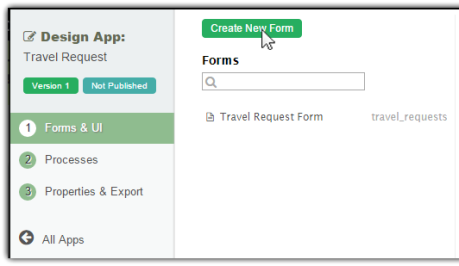Previous step
ตรวจสอบให้แน่ใจว่าคุณได้ทำตามบทแนะนำก่อนหน้านี้เสร็จสิ้นแล้ว - การออกแบบลิสต์
- ในหน้าการออกแบบแอปให้คลิกที่ปุ่ม Create New Userview ที่ด้านบน
ใส่รายละเอียดของข้อมูลใหม่และคลิกที่ปุ่ม Save
Name Description ID รหัสเฉพาะเพื่อบ่งบอกถึงเอนทิตี้นี้
Naming convention
ขอแนะนำให้ใช้รูปแบบการตั้งชื่อมาตรฐานในการพัฒนาแอปของคุณเพื่อรักษาความสม่ำเสมอและง่ายต่อการบำรุงรักษา
Camel case naming เป็นรูปแบบการตั้งชื่อที่แนะนำสำหรับฟิลด์นี้
เช่น: travelPortal
Important Note
รหัสที่ประกาศจะเป็นส่วนหนึ่งของ URL ที่ผู้ใช้เห็น พยายามเลือกสิ่งที่สั้นและมีความหมาย
Name ชื่อที่อ้างอิงถึงเอนทิตี้นี้
Example
Travel Portal
Important Note
ชื่อที่ประกาศไว้จะเป็นชื่อยูสเซอร์วิวที่ผู้ใช้เห็น พยายามเลือกสิ่งที่สั้นและมีความหมาย
Description คำอธิบายเอนทิตี้ (ไม่บังคับ) Duplicate Userview from ด้วยข้อมูลด้านบนที่มากไป คุณสามารถเลือกคัดลอกยูสเซอร์วิวที่มีอยู่แล้วได้ - คลิกที่ Save เพื่อบันทึกยูสเซอร์วิวและจะไปยังหน้าต่าง Userview Builder หากเบราว์เซอร์ของคุณบล็อกป๊อปอัปให้คลิกที่ชื่อฟอร์มเพื่อเปิดใช้งาน
- ขั้นตอนแรกใน Userview Builder คือหน้า Design Userview ด้านซ้ายคือส่วนของเมนูต่างๆ สามารถเลือกใช้งานได้ โดยการลากแล้วนำมาวางในพื้นที่ตรงกลาง ซึ่งในพื้นที่ตรงกลางประกอบด้วย header footer และหนึ่ง menu categories หรือมากกว่า
- เมื่อวางเมาส์เหนือเมนูในพื้นที่ส่วนตรงกลาง จะปรากฏปุ่ม Add Category ขึ้นมาเพื่อให้คุณเลือกที่จะเพิ่มหมวดหมู่
- คุณสามารถคลิกชื่อหมวดหมู่ใดๆเพื่อแก้ไขและลากหมวดหมู่ขึ้นและลงได้
- ลากเมนูจากด้านซ้ายมาวางลงในหมวดหมู่ใดก็ได้
- วางเมาส์เหนือหมวดหมู่หรือเมนูเพื่อดูตัวเลือกต่างๆที่สามารถใช้งานได้
- คลิกที่ปุ่ม Properties เพื่อแก้ไขคุณสมบัติต่างๆของเมนู
- คุณสามารถดูตัวอย่างยูสเซอร์วิวได้ทุกเมื่อ โดยคลิกที่ปุ่ม Preview ขนาดใหญ่ที่ด้านบน
- เมื่อคุณออกแบบยูสเซอร์วิวเสร็จสิ้นแล้ว คลิกที่ปุ่ม Save ขนาดใหญ่ที่ด้านบนและคุณจะได้รับการยืนยันว่ายูสเซอร์วิวจะถูกบันทึกไว้ จากนั้นคุณอาจออกแบบยูสเซอร์วิวต่อหรือปิดหน้าต่างสร้างยูสเซอร์วิว
- ก่อนที่ยูสเซอร์วิวจะสามารถเข้าถึงได้โดยผู้ใช้ปกติ แอปต้องได้รับการเผยแพร่ โดยคลิกที่ลิงก์ Not Published หรือ Versions ทางด้านซ้ายในหน้าออกแบบแอป
- ป๊อปอัปแสดงเวอร์ชันทั้งหมดของแอปพลิเคชัน กดเลือกเวอร์ชันที่ต้องการ และคลิกที่ปุ่ม Publish เมื่อมีการเผยแพร่แอปแล้ว ยูสเซอร์วิวจะพร้อมใช้งานใน App Center.